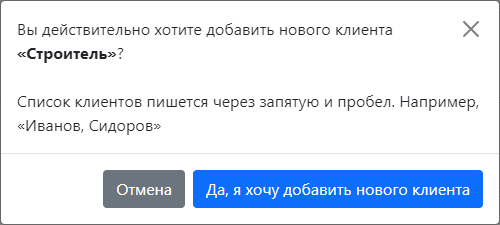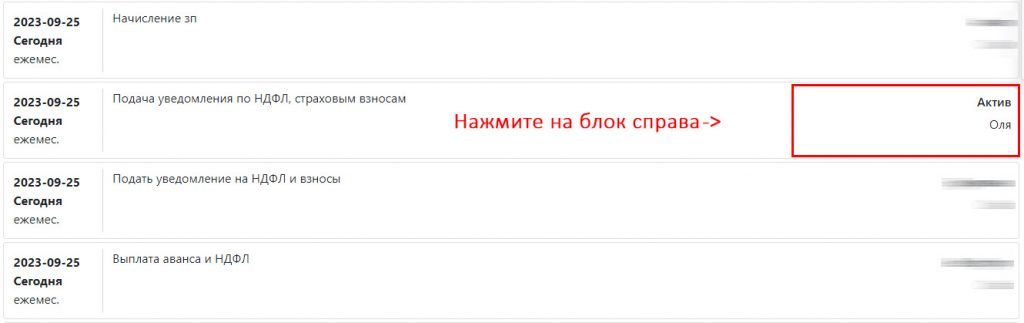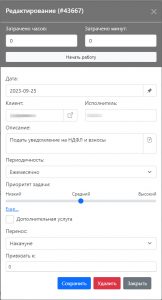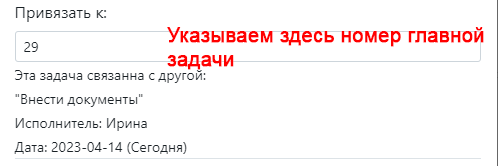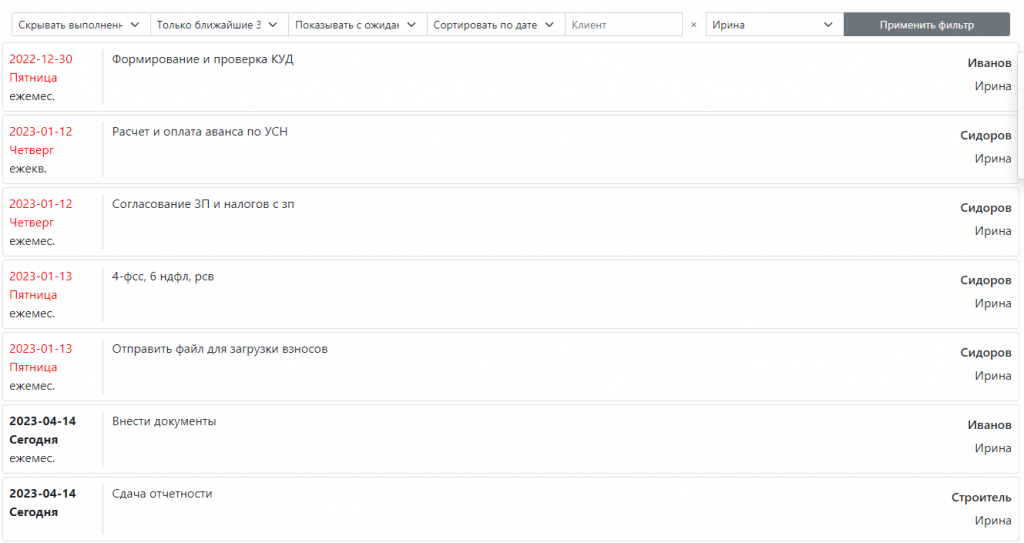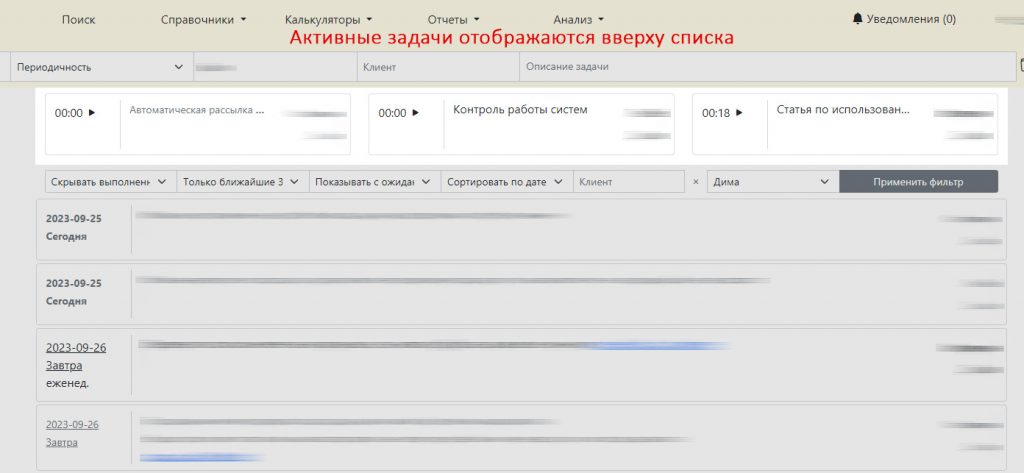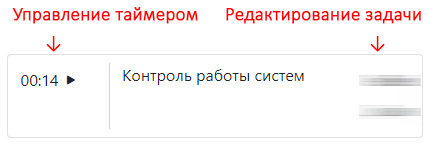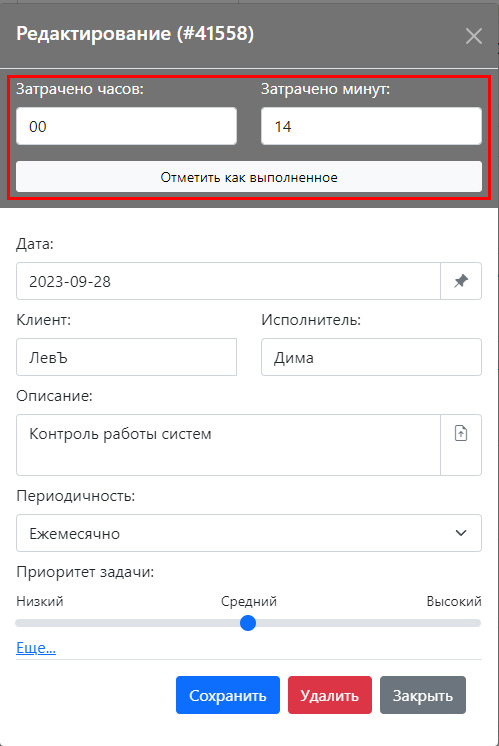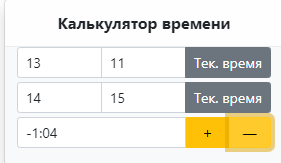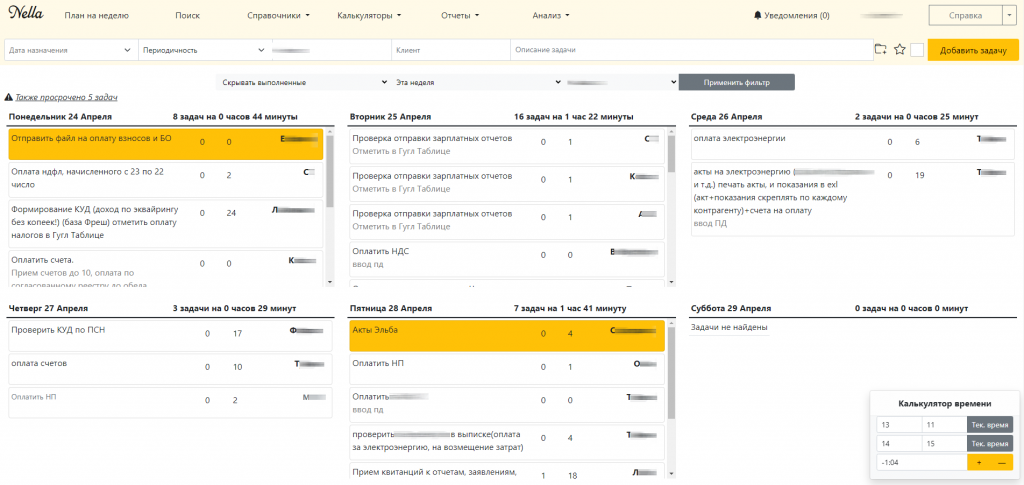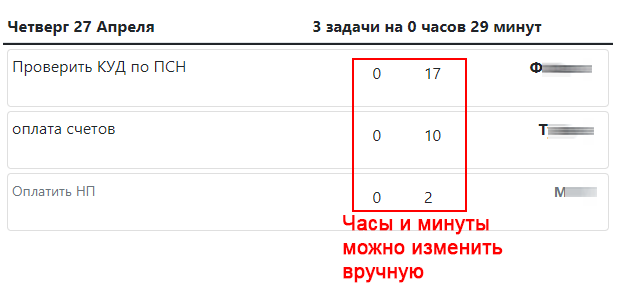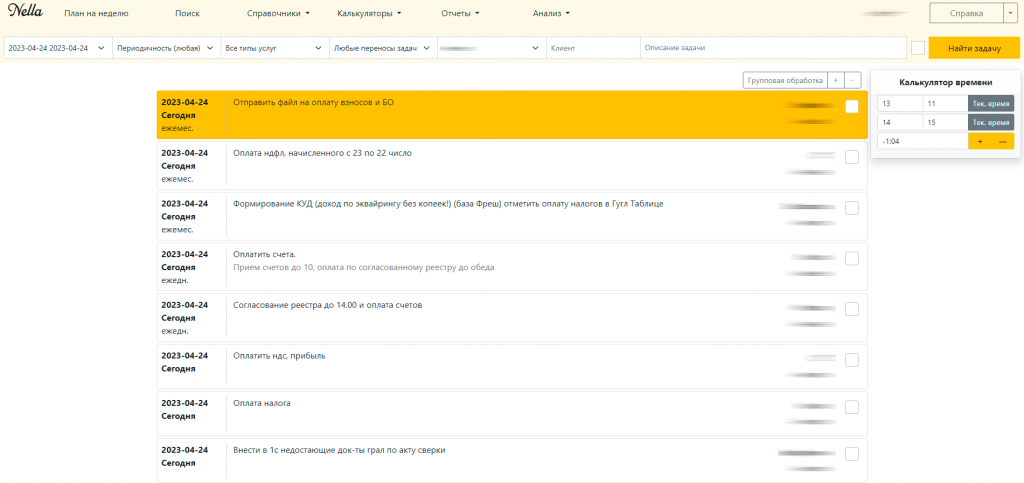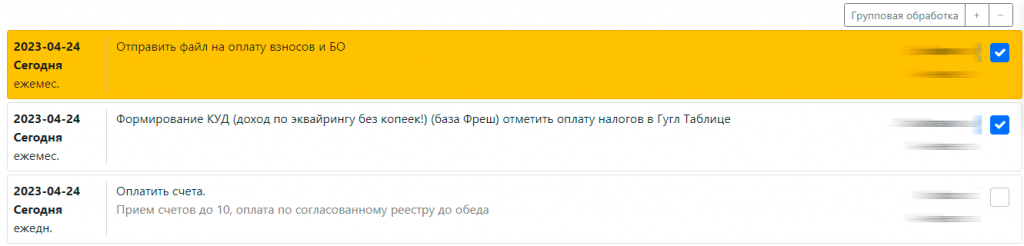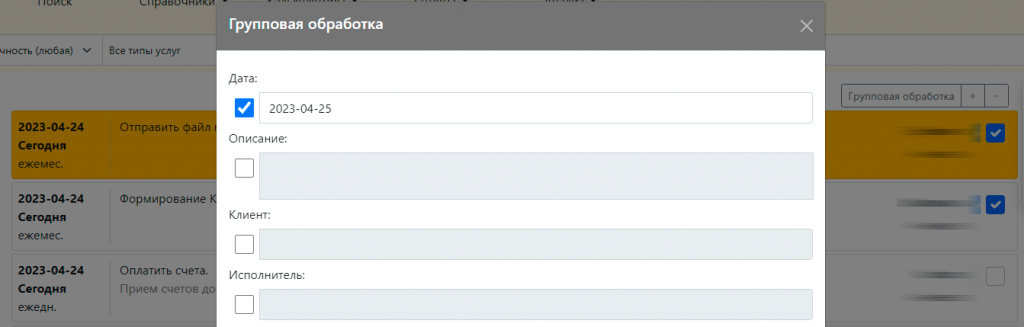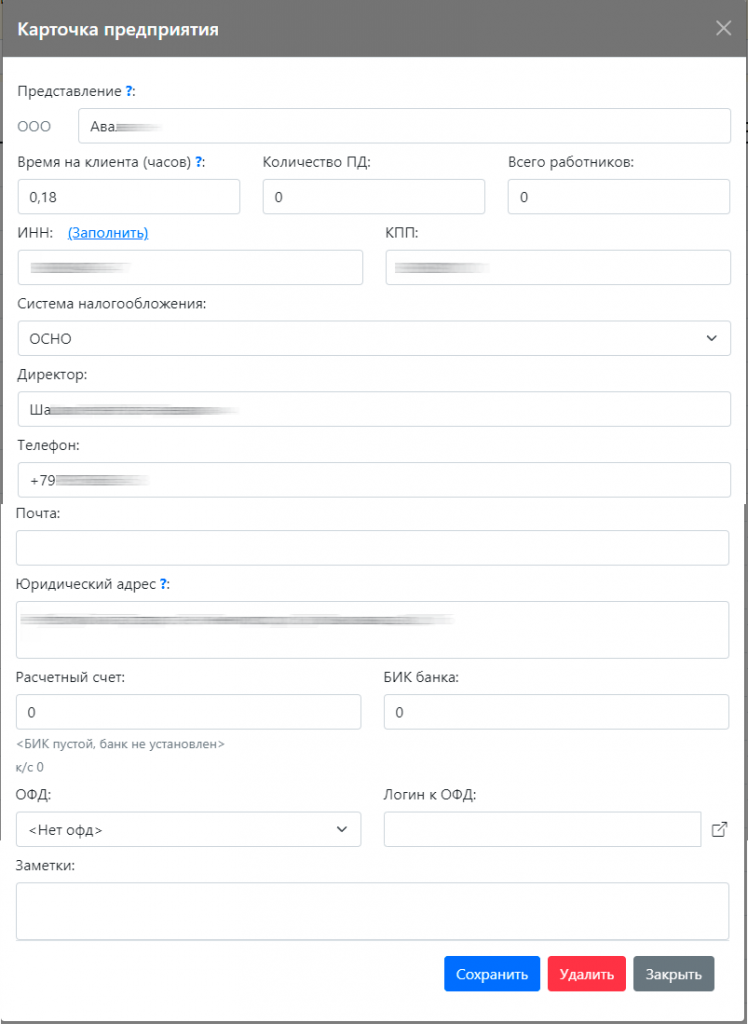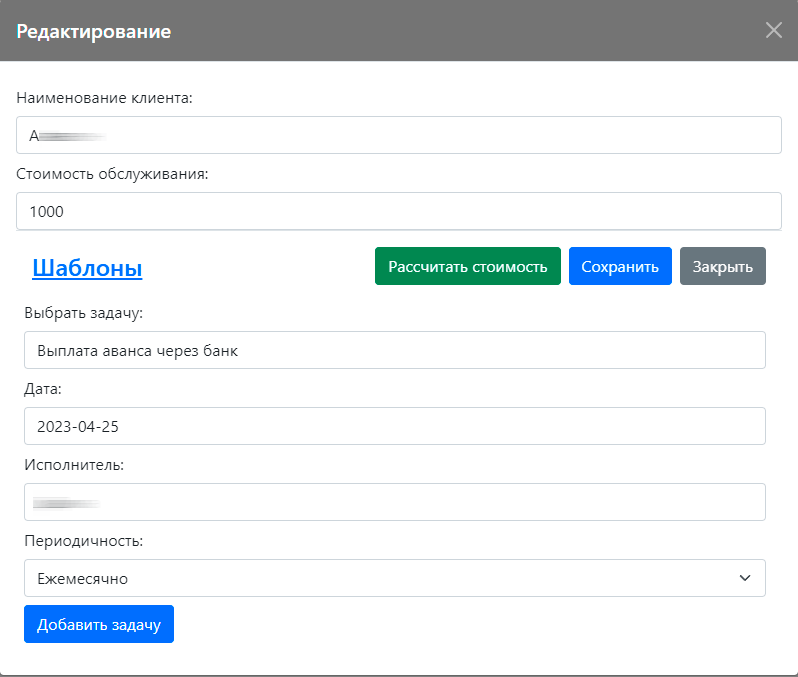Инструкция по работе с Планировщиком задач Nella
Оглавление
1. Создание задачи
Дата
Формат ГГГГ-ММ-ДД.
Дата или дедлайн когда нужно выполнить задачу. Просроченные задачи выделены красным.
Описание
Текстовое описание задачи.
Периодичность
Сдвинет дату после выполнения задачи на необходимый промежуток. Если день недели выпал на субботу или воскресенье, то задача автоматически сдвинется накануне в пятницу.
Исполнитель
Тот, кто будет выполнять задачу.
Клиент
Имя/фамилия/название фирмы к которой относится задача. Можно писать несколько через запятую, тогда задача размножится на несколько клиентов.
Пример: Иванов, Сидоров, Петров. В результате имеем 3 одинаковые задачи соответственно под Иванова, Сидорова и Петрова
3. Создание клиента
Чтобы создать нового клиента вы можете воспользоваться двумя способами:
- Просто создайте задачу с привязкой к этому клиенту и подтвердите.
2. Перейдите в раздел Справочник -> Клиенты. Укажите имя клиента и стоимость обслуживания. Нажмите кнопку “Добавить клиента”.
Теперь вы можете отфильтровать задачи по этому клиенту.
4. Редактирование и выполнение задачи
Для редактирования задачи нажмите на блок с правой стороны от ее описания.
В появившемся окне вы можете отредактировать все параметры задачи, а также удалить ее при необходимости.
Дата
Формат ГГГГ-ММ-ДД.
Дата или дедлайн когда нужно выполнить задачу. Просроченные задачи выделены красным.
Описание
Текстовое описание задачи.
Исполнитель
Тот, кто будет выполнять задачу.
Клиент
Имя/фамилия/название фирмы к которой относится задача. Можно писать несколько через запятую, тогда задача размножится на несколько клиентов.
Пример: Иванов, Сидоров, Петров. В результате имеем 3 одинаковые задачи соответственно под Иванова, Сидорова и Петрова
Периодичность
Сдвинет дату после выполнения задачи на необходимый промежуток. Если день недели выпал на субботу или воскресенье, то задача автоматически сдвинется накануне в пятницу.
Приоритет задачи
Низкий – высокий
Сортирует задачи в пределах дня. Чем больше число тем выше задача в списке. При значении “низкий” задача будет отмечена серым цветом. При значении “высокий” задача будет выделена желтым цветом.
Затрачено часов/минут
Здесь указывается количество времени затраченное на задачу. Для того чтобы засечь время можно воспользоваться калькулятором (Калькуляторы – Время работы). Перед началом работы нажатием на “Тек. время” можно получить текущее время. После того, как задача была выполнена нужно нажать аналогичную кнопку в следующей строке, а затем на кнопку со знаком минус. Таким образом мы получаем время потраченное на задачу.
Раздел “еще”:
Дополнительная услуга
Ставится “Да” для услуг которые не входят в обычное обслуживание клиента.
Перенос
Здесь можно указать куда будет переноситься задача – перед выходными и праздниками или после них.
Привязать к
Позволяет привязывать одну задачу к другой посредством ввода ее номера. Если у зависимой задачи указан номер другой, то ее выполнение возможно только после выполнения указанной. Также возле даты зависимой задачи отображается значок со статусом привязанной задачи.
Пример: 1-я задача “Внести документы”, 2-я – “Контроль внесения документов”. У второй задачи нужно вписать номер первой задачи (отображается в заголовке окна редактирования). Теперь можно следить за статусом выполнения задачи №1 и исходя из этого переходить к выполнению задачи №2.
Пока мы не выполним задачу #29 (внести документы), выполнение задачи “Контроль внесения документов” невозможно.
5. Фильтр задач
Задачи могут быть отфильтрованы и отсортированы.
Скрывать/показывать выполнение – скрывает или показывает выполненные задачи
Только ближайшие 3 дня – показывает задачи только за ближайшие 3 дня + просроченные
Показывать с ожиданием – показывает все задачи, даже те, которые в данный момент выполнить нельзя
Сортировать по дате/клиенту – сортирует задачи по дате от старой к более новой или по клиенту в алфавитном порядке
На рисунке показаны задачи Ирины за ближайшие 3 дня + просроченные.
6. Работа с задачами
Для начала работы с задачей, откройте ее (нажмите на блок с именем исполнителя и клиента), затем нажмите кнопку “Начать работу” чтобы задача перешла в активный режим. Активные задачи будут отображаться сверху. Вы можете выполнять до 3-х задач одновременно.
Как только вы завершите работу над задачей откройте окно редактирования задачи, затем нажмите на кнопку “отметить как выполненное”. Время на выполнение задачи заполнится автоматически, а задача перейдет в состояние завершенных.
Вы также можете управлять таймером или отменить выполнение задачи. Для этого нажмите на блок управления таймером.
Совет: чтобы быстро перевести задачу в активное состояние нажмите на колонку с датой.
7. Калькулятор
Для подсчета времени вы также можете использовать встроенный калькулятор. В верхнем меню выберите “Калькуляторы” – “Время работы”. Затем переместите окно в удобное для вас место.
Перед тем как начать выполнять задачу нажмите кнопку “Тек. время” в верхней строке. Затем, когда задача будет выполнена, нажмите аналогичную кнопку снизу и затем кнопку “-“. Калькулятор подсчитает разницу во времени.
8. План на неделю
В этом разделе ваши задачи будут представлены в виде плана на неделю. Вы можете создавать, редактировать и удалять задачи также как и в обычном представлении. Чтобы в перейти в план нажмите соответствующую кнопку сверху на панели.
Если одна из ваших задач повторяется (первые 50 символов в описании), то планировщик автоматически подсчитает среднее время на ее исполнение и выведет итог за день.
10. Клиенты, создание задач по шаблонам
Перейдя в раздел “Справочник” – “Клиенты” вы можете добавить ваших клиентов. Для этого введите любое удобное для вас наименование и стоимость обслуживания.
При нажатии на наименование клиента появляется карточка его предприятия. Здесь можно указать данные и добавить заметки если потребуется.
При нажатии на стоимость обслуживания напротив клиента можно изменить стоимость, а также создать задачи по выбранному шаблону.